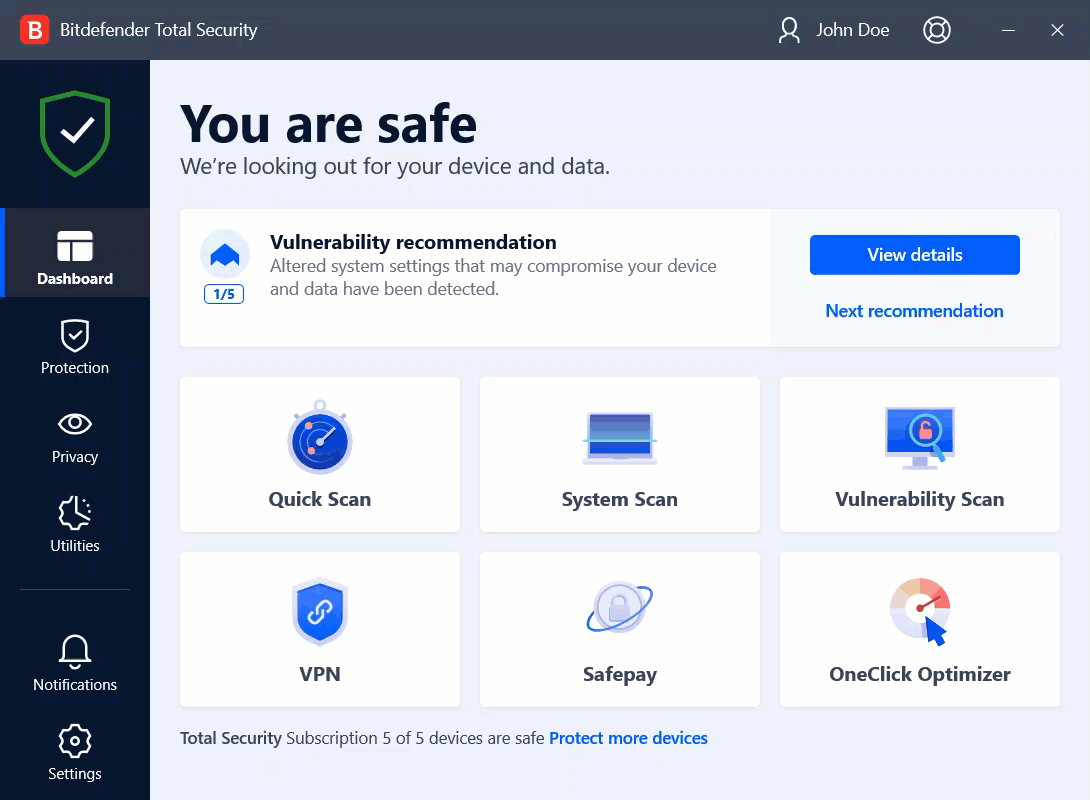為了保護您免受不安全或未加密的公共Wi-Fi的危害,比特梵德Wi-Fi安全顧問會分析無線網絡的安全程度,並在必要時建議您使用比特梵德VPN。比特梵德 Wi-Fi 安全顧問會監控以下網絡:家庭 Wi-Fi、辦公室 Wi-Fi、公共 Wi-Fi。
在旅途中、咖啡店工作或機場候機時,連接到公共無線網絡進行支付、查看電子郵件或社交網絡賬户可能是最快的解決方案。但是,試圖劫持你個人數據的窺探者可能就在那裏,看着信息如何通過網絡泄露。個人數據指的是你用來訪問在線賬户(如電子郵件、銀行賬户、社交媒體賬户)的密碼和用户名,也包括你發送的信息。 通常,公共無線網絡更有可能不安全,因為它們不需要密碼登錄,如果需要,任何人只要想連接,就可以獲得密碼。此外,它們可能是惡意網絡或蜜罐網絡,是網絡犯罪分子的目標。
打開/關閉 Wi-Fi 安全顧問
打開或關閉 Wi-Fi 安全顧問通知:
1. 單擊 Bitdefender 界面導航菜單上的 "保護"。
2. 在 "漏洞 "窗格中,單擊 "打開"。
3. 進入 "設置 "窗口,打開或關閉Wi-Fi安全顧問開關。
配置家庭 Wi-Fi
開始配置家庭網絡:
1. 單擊 Bitdefender 界面導航菜單上的 "保護"。
2. 在 "漏洞 "窗格中,單擊 "打開"。
3. 轉到 "Wi-Fi 安全顧問 "選項卡,然後單擊 "家庭 Wi-Fi"。
4. 在 "家庭無線網絡 "選項卡中,單擊 "選擇家庭無線網絡"。此時將顯示您之前連接的無線網絡列表。
5. 指向您的家庭網絡,然後單擊 SELECT(選擇)。如果家庭網絡被認為不安全或不安全,則會顯示配置 以提高其安全性的建議。
要刪除已設置為家庭網絡的無線網絡,請單擊 REMOVE 按鈕。
要添加新的無線網絡作為家庭網絡,請單擊選擇新的家庭 Wi-Fi 網絡。
配置辦公室 Wi-Fi
要開始配置辦公室網絡,請
1. 單擊 Bitdefender 界面導航菜單上的 "保護"。
2. 在 "脆弱性 "窗格中,單擊 "打開"。
3. 轉到 Wi-Fi 安全顧問窗口,單擊 Office Wi-Fi。
4. 在 Office Wi-Fi 選項卡中,單擊 SELECT OFFICE Wi-Fi。此時將顯示您之前連接的無線網絡列表。
5. 指向您的辦公室網絡,然後單擊 SELECT。 如果認為辦公室網絡不安全或不安全,則會顯示提高其安全性的配置建議。
要刪除已設置為辦公網絡的無線網絡,請單擊 REMOVE。
要添加新的辦公室無線網絡,請單擊選擇新的辦公室 Wi-Fi。
關於公共 Wi-Fi
當連接到不安全或不安全的無線網絡時,公共 Wi-Fi 配置文件將被激活。在此配置文件中運行時,Bitdefender 會自動:
- 建議連接到 Bitdefender VPN 以確保網絡安全
- 啓用高級威脅防禦
- 啓用比特梵德防火牆,並對無線適配器應用以下設置:
隱身模式 - 開
網絡類型 - 公共
- 啓用在線威脅防禦中的以下選項:
加密網頁掃描
欺詐防護
網絡釣魚 防護
檢查 Wi-Fi 網絡信息
要檢查您連接的無線網絡的相關信息,請執行以下操作
1. 單擊 Bitdefender 界面導航菜單上的 "保護"。
2. 在 "漏洞 "窗格中,單擊 "打開"。
3. 轉到 Wi-Fi 安全顧問選項卡。
4. 根據你需要的信息,選擇三個選項卡之一:家庭 Wi-Fi、辦公室 Wi-Fi或公共 Wi-Fi。
5. 單擊網絡名稱瞭解更多信息。 展開每個網絡,就會顯示以下詳細信息:
- 安全 - 在這裏可以查看所選網絡是否安全。未加密的網絡可能會暴露你使用的數據。
- 信道/頻率 - 您可以在此查看所選網絡使用的信道頻率。
- 登錄類型 - 在此可以查看所選網絡是否使用密碼保護。強烈建議只連接設置了強密碼的網絡。
- 加密類型 - 在此可以查看所選網絡使用的加密類型。某些加密類型可能不安全。因此,我們強烈建議您查看所顯示加密類型的相關信息,以確保您在上網時受到保護。
- 密碼強度 - 您可以在此查看密碼的強度。請注意,設置了弱密碼的網絡是網絡犯罪分子的目標。
- 身份驗證類型 - 您可以在此查看所選網絡使用的身份驗證類型。